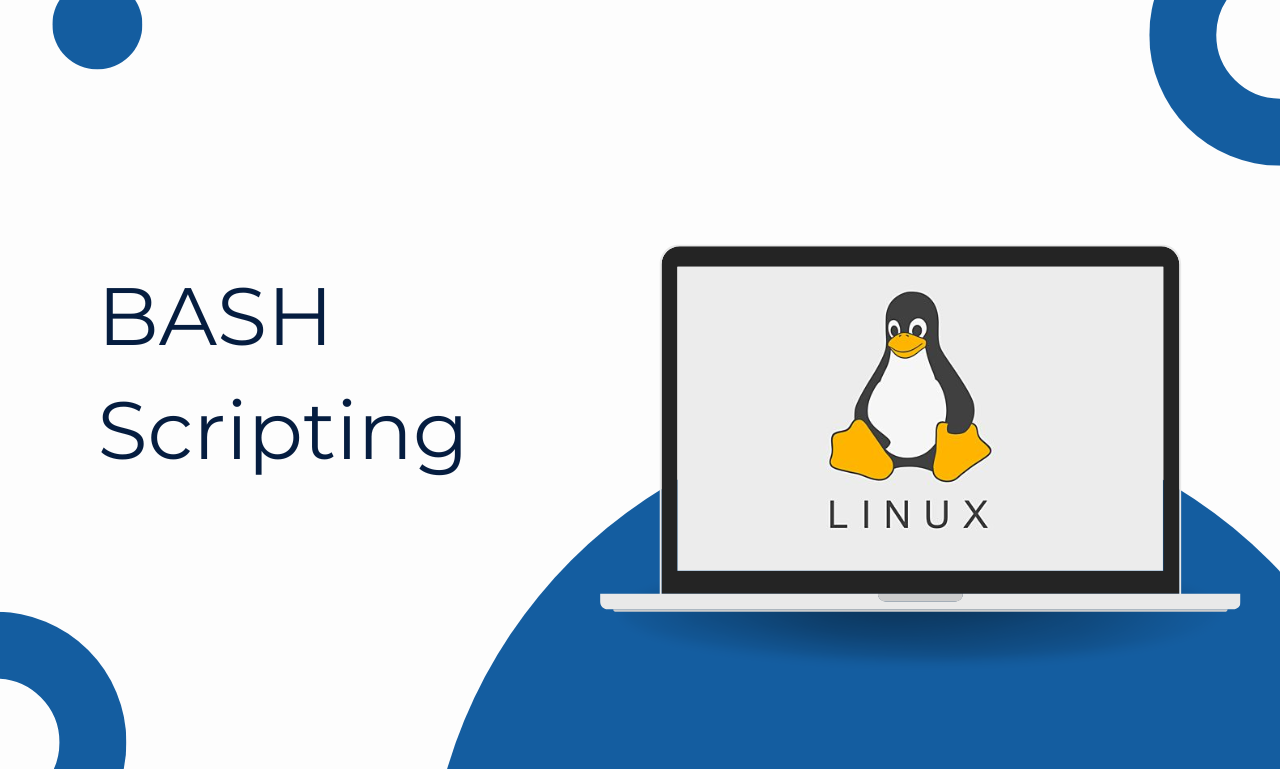El manejo de archivos y directorios es una de las tareas más comunes que realizamos en un sistema Linux. Si eres administrador de sistemas o simplemente un usuario avanzado, es probable que necesites automatizar estas tareas repetitivas. En este artículo, aprenderás cómo programar un script Bash para gestionar archivos y directorios en Linux de manera eficiente.
Bash es un lenguaje poderoso para automatizar operaciones en la terminal. Desde crear y eliminar archivos hasta mover y renombrar directorios, los scripts Bash te permiten ahorrar tiempo y reducir errores humanos.
¿Qué es Bash Scripting?
Bash Scripting es la práctica de escribir secuencias de comandos o scripts utilizando el lenguaje de comandos Bash en Linux. Un script Bash es simplemente un archivo de texto que contiene una serie de comandos que Bash puede ejecutar en secuencia. Estos scripts pueden realizar tareas repetitivas, como la gestión de archivos, con solo ejecutarlos una vez.
Comandos Básicos de Bash para Gestionar Archivos y Directorios
Antes de comenzar a escribir tu script, es esencial entender algunos de los comandos básicos que usarás para gestionar archivos y directorios en Bash.
touch: Crea un archivo vacío.cp: Copia archivos o directorios.mv: Mueve o renombra archivos y directorios.rm: Elimina archivos o directorios.mkdir: Crea un directorio.rmdir: Elimina un directorio vacío.ls: Muestra el contenido de un directorio.find: Busca archivos y directorios.
1. Crear un Script Básico en Bash para Gestionar Archivos
Para empezar, vamos a crear un script sencillo que realice algunas operaciones de gestión de archivos. Imaginemos que queremos crear un script que:
- Cree un archivo de texto.
- Copie este archivo a un nuevo directorio.
- Renombre el archivo copiado.
- Elimine el archivo original.
Código del Script:
#!/bin/bash
# Crear un archivo de texto
touch archivo.txt
echo "Este es un archivo de texto de ejemplo" > archivo.txt
echo "Archivo creado: archivo.txt"
# Crear un directorio
mkdir directorio_backup
echo "Directorio creado: directorio_backup"
# Copiar el archivo al directorio
cp archivo.txt directorio_backup/
echo "Archivo copiado a directorio_backup"
# Renombrar el archivo copiado
mv directorio_backup/archivo.txt directorio_backup/archivo_backup.txt
echo "Archivo renombrado a archivo_backup.txt"
# Eliminar el archivo original
rm archivo.txt
echo "Archivo original eliminado."
Explicación del Script:
touch archivo.txt: Crea un archivo vacío llamadoarchivo.txt.echo "Texto..." > archivo.txt: Escribe un texto dentro del archivoarchivo.txt.mkdir directorio_backup: Crea un directorio llamadodirectorio_backup.cp archivo.txt directorio_backup/: Copiaarchivo.txtal directoriodirectorio_backup.mv directorio_backup/archivo.txt directorio_backup/archivo_backup.txt: Renombra el archivo copiado dentro del directorio.rm archivo.txt: Elimina el archivo originalarchivo.txt.
Este es solo un ejemplo básico, pero los scripts pueden ser mucho más complejos dependiendo de las tareas que necesites automatizar.
2. Mover y Renombrar Directorios con Bash
El comando mv en Bash se usa tanto para mover como para renombrar archivos y directorios. Si quieres automatizar la organización de tus archivos, puedes usar mv para mover directorios a nuevas ubicaciones o renombrarlos.
Ejemplo:
#!/bin/bash
# Crear directorios
mkdir dir_origen dir_destino
echo "Directorios creados: dir_origen y dir_destino"
# Mover el directorio de origen a destino
mv dir_origen dir_destino/
echo "Directorio dir_origen movido a dir_destino."
En este script, mv mueve el directorio dir_origen al directorio dir_destino.
3. Eliminar Archivos y Directorios en Bash
Es importante tener cuidado al usar rm y rmdir, ya que eliminan archivos y directorios de manera permanente. Asegúrate de tener una copia de seguridad antes de ejecutar estos comandos en entornos de producción.
Ejemplo de eliminación:
#!/bin/bash
# Crear un archivo y un directorio
touch archivo_eliminar.txt
mkdir directorio_a_borrar
echo "Archivos y directorios creados."
# Eliminar archivo y directorio
rm archivo_eliminar.txt
rmdir directorio_a_borrar
echo "Archivo y directorio eliminados."
4. Listar Archivos y Directorios
El comando ls es una de las herramientas más utilizadas en Bash. Usado en scripts, puedes listar el contenido de un directorio para comprobar si los archivos han sido creados o eliminados correctamente.
Ejemplo de listado de archivos:
#!/bin/bash
# Crear directorios y archivos
mkdir mi_directorio
touch mi_directorio/archivo1.txt mi_directorio/archivo2.txt
echo "Archivos creados en mi_directorio."
# Listar el contenido de un directorio
ls mi_directorio/
Este script crea un directorio y dos archivos dentro de él, luego lista los archivos del directorio.
Conclusión
Los scripts Bash para gestionar archivos y directorios en Linux son fundamentales para la automatización de tareas repetitivas. Con comandos simples como touch, cp, mv, rm, y mkdir, puedes crear, copiar, mover, renombrar y eliminar archivos y directorios fácilmente.
Dominar estos comandos te permitirá escribir scripts eficientes para gestionar tu sistema Linux y ahorrar tiempo en tareas diarias. ¡Empieza a escribir tus propios scripts y mejora tu productividad!